Jak všichni uživatelé PC vědí, instalace softwaru ve Windows je procházka. Uživatel, který si někdy nainstaloval jednu aplikaci v jakékoli verzi systému Windows, by měl mít možnost snadno nainstalovat téměř všechny programy určené pro běh v systému Windows. Při instalaci bezplatného softwaru však budete muset věnovat zvýšenou pozornost, protože někteří z nich se pokoušejí nainstalovat panely nástrojů prohlížeče a malwares.
Pokaždé po instalaci nové verze systému Windows vytvořím záložní bitovou kopii jednotky systému Windows, abych mohl snadno obnovit systém Windows do původního stavu bez nutnosti jeho opětovné instalace. Zatímco funkce System Image přítomná ve všech nedávných vydáních systému Windows také pomáhá rychle vytvářet a obnovovat záložní bitové kopie, dávám přednost vytváření a obnově záloh disků pomocí známé edice Macrium Reflect Free.
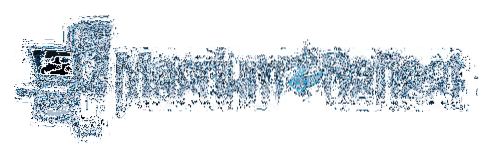
Před dvěma dny jsem nainstaloval Windows 8.1 na jednom z mých počítačů a vytvořil záložní obrázek pomocí edice Macrium Reflect Free.
Vývojáři za Macrium Reflect změnili způsob stahování a instalace tohoto programu. Edice Macrium Reflect Free je nyní k dispozici jako webový instalační program (instalační agent), což znamená, že musíte nejprve stáhnout staženého instalačního agenta, abyste si mohli stáhnout edici Macrium Reflect Free a další komponenty potřebné k vytvoření zaváděcího záchranného média.
Zatímco většina uživatelů systému Windows by měla mít možnost bez problémů si stáhnout a nainstalovat edici Macrium Reflect Free, začínající uživatelé možná potřebují nějakou pomoc. Pokud máte rádi Macrium Reflect, ale nejste si jisti, jak si jej stáhnout a nainstalovat, můžete podle níže uvedených pokynů snadno stáhnout a nainstalujte si do svého systému Macrium Reflect Free.
Krok 1: Přejděte na tuto stránku stránky Stažení CNET, protože i kliknutím na tlačítko stažení na oficiálním webu Macrium Reflect se otevře výše uvedená stránka pouze CNET. Můžete však navštívit oficiální stránku, kde najdete nové funkce a vylepšení v nejnovější verzi.
Klikněte na ikonu Stáhnout teď tlačítko pro zahájení stahování instalačního agenta (ReflectDl.exe), který vám pomůže stáhnout a nainstalovat program.
Krok 2: Poklepejte na ReflectDl.soubor exe pro zobrazení následující obrazovky:
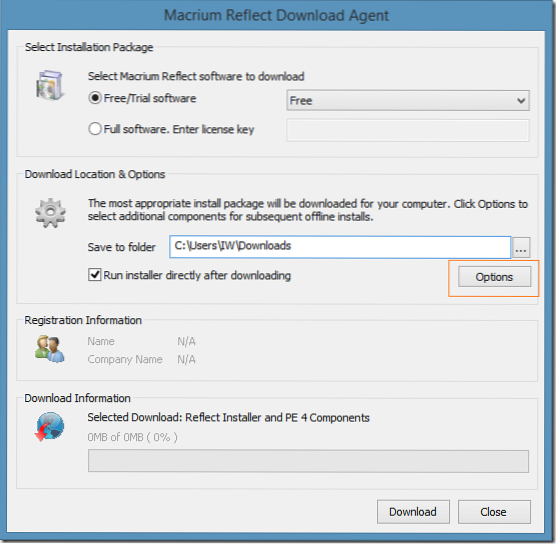
Zde musíte vybrat instalační balíček jako Software zdarma / zkušební verze, vybrat vydání jako zdarma, vyberte umístění pro stažení instalačního balíčku a ujistěte se, že je tato možnost s názvem Po stažení spusťte instalační program je zaškrtnuto.
Ještě neklikejte na tlačítko Stáhnout.
Klepněte na Možnosti v části Umístění a možnosti stahování se zobrazí následující dialogové okno:
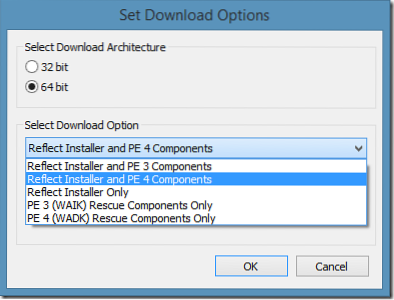
Jak vidíte, zde musíte vybrat verzi systému Windows (agent pro stahování by měl ve výchozím nastavení vybrat správnou verzi) a poté kliknutím na rozevírací nabídku možností stahování zobrazíte následujících pět možností:
# Odrazte instalační program a komponenty PE 3
# Odrazte instalační program a komponenty PE 4
# Reflect Only Installer
# Záchranné komponenty PE 3 (WAIK)
# PE 4 (WADK) Rescue Components
Výběrem jedné z prvních dvou možností stáhnete součásti Windows PE, které jsou nutné k vytvoření záchranného média Macrium Reflect, které vám pomůže zálohovat a obnovovat bitové kopie disků, i když je váš počítač nespustitelný.
Velikost stahovaných komponent PE 3 nebo PE 4 se blíží 380 MB. Pokud tedy používáte měřené připojení, doporučujeme vám vybrat možnost Reflect Installer Only, protože tyto komponenty si můžete stáhnout i později při vytváření záchranného CD. Pokud již máte záchranné médium Reflect, můžete se vyhnout stažení souboru 380 MB výběrem možnosti Reflect Installer Only.
Pokud však již máte Reflect nainstalovaný a chcete si stáhnout komponenty PE 3 nebo PE 4, můžete vybrat jednu z posledních dvou možností.
Doporučujeme vybrat Reflect Only Installer možnost, protože při vytváření záchranného média budete mít možnost stáhnout komponenty PE.
Krok 3: Vyberte jednu z možností, klikněte na tlačítko OK a poté klikněte na Stažení tlačítko pro zahájení stahování vybraných souborů. Až se zobrazí výzva k potvrzení, klikněte na tlačítko Ano. V závislosti na rychlosti vašeho připojení a vybrané možnosti může úloha stahování trvat několik minut až hodin.
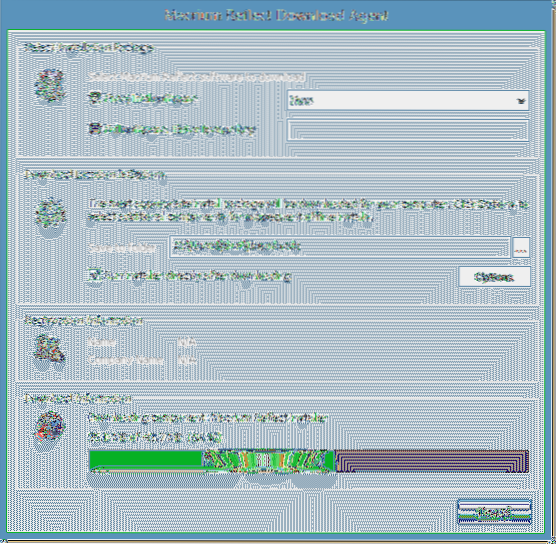
Krok 4: Po stažení vybraných souborů se automaticky spustí instalační soubor Macrium Reflect, kliknutím na tlačítko Další zahájíte kopírování požadovaných souborů, opětovným kliknutím na tlačítko Další přijmete licenční smlouvu, zobrazíte licenční klíč (bezplatná verze obsahuje licenční klíč a je zdarma pouze pro osobní a nekomerční účely), znovu klikněte na tlačítko Další a po zobrazení výzvy k zadání jména a e-mailové adresy, pokud nechcete zveřejnit své údaje, vyberte tlačítko Ne, klikněte na Další, zrušte výběr Nainstalujte pro všechny uživatele Pokud nechcete, aby k tomuto softwaru měli přístup další uživatelé, klikněte na Další a nakonec na Nainstalujte tlačítko pro zahájení instalace Macrium Reflect do vašeho PC.
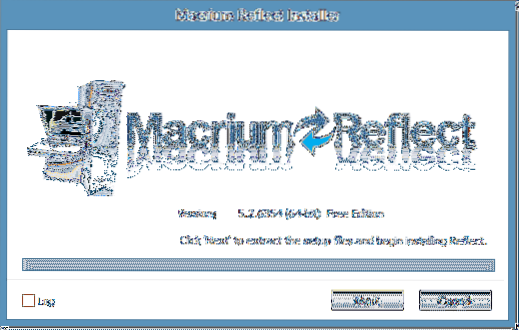
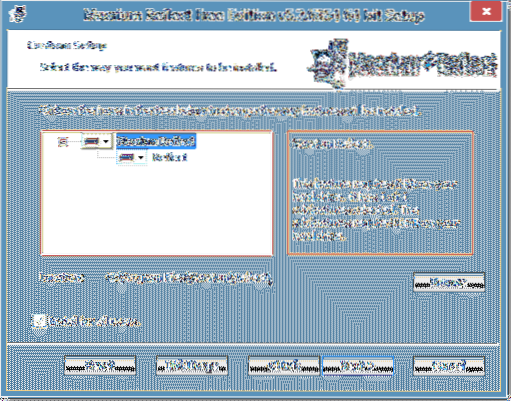

Jakmile je aplikace Reflect nainstalována, můžete software spustit a začít jej používat.
 Phenquestions
Phenquestions


